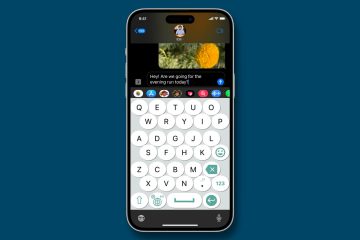nopea käynnistys Windows 10 : ssä, kuten nimestä voi päätellä, auttaa sinua käynnistämään tietokoneen nopeasti uudelleen, kun olet käynnistänyt uudelleen se. Nopean käynnistyksen ominaisuus on, että se saattaa estää tiettyjen päivitysten asentamisen Windows 10-järjestelmään. Tässä artikkelissa keskustellaan siitä, kuinka nopeasti käynnistysominaisuudella voi olla merkitys Windows-päivitysten estämisessä ja mitä voit tehdä asialle.
Windows-päivitykset epäonnistuvat? Poista nopea käynnistys käytöstä-tai käytä uudelleenkäynnistyspainiketta!
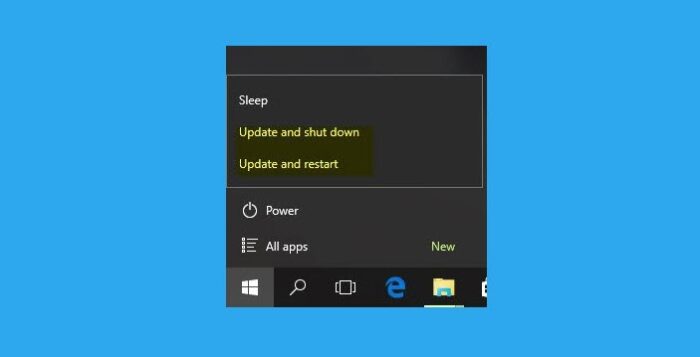
Windows 10: n nopean käynnistyksen on tarkoitus auttaa käyttäjiä vähentämään aikaa, joka kuluu tietokoneiden asentamiseen sammutuksen jälkeen. Jotta tietokoneen uudelleenkäynnistys vie vähemmän aikaa, Nopea käynnistys asettaa sen lepotila sen sijaan, että se sammutettaisiin kokonaan. Tämä ominaisuus on oletusarvo tietokoneissa, joissa on ominaisuus lepotilaan siirtymiseen.
Jos nopea käynnistys on käytössä, pikakäynnistys tukee väliaikaisesti joitain järjestelmätiedostoja aina, kun sammutat tietokoneen. sen muisti. Nämä tallennetut tiedostot ladataan sitten uudelleen, kun käynnistät tietokoneen uudelleen, mikä säästää aikaa käynnistettäessä. Nopean käynnistyksen toiminnon voidaan ajatella yhdistyvän sekä lepotilaan että täydelliseen sammutukseen.
Ongelmia alkaa ilmetä niiden Windows-päivitysten kohdalla, jotka edellyttävät tietokoneen uudelleenkäynnistämistä .
Tietenkään työskentely Fast Startup-ominaisuuden kanssa, joka on aina käytössä, ei vahingoita tietokonettasi millään tavalla, koska se on sisäänrakennettu Windows 10-apuohjelma, mutta se voi haitata järjestelmän kyvykkyyttä olematta tarvittavien päivitysten salliminen, jos valitset Sammutus-vaihtoehdon.
Windo ws Päivityksiä ei ehkä asenneta järjestelmään tietokoneen sammuttamisen jälkeen. Tämä tapahtuu, kun Nopea käynnistys-ominaisuus on käytössä. Tämä ongelma ei ilmene, kun käynnistät tietokoneen uudelleen.
Microsoftin mukaan tietyt Windows-päivitykset edellyttävät odottavien toimintojen käsittelyä. Näitä odottavia toimintoja ei välttämättä tapahdu, kunhan tietokoneessasi on käytössä Pikakäynnistystoiminto ja valitset Sammutus-vaihtoehdon.
Microsoft suosittelee siis käyttäjille päivitysten asentamista (että he eivät pysty nopean käynnistyksen takia) käyttämällä Käynnistä uudelleen -vaihtoehtoa WinX Power-valikossa .
On myös huomattava, että Nopea käynnistys-ominaisuus voi viivästyttää tiettyjen päivitysten valmistumista. Tämä on havaittu yleisimmin ympäristöissä, joita hallitaan Microsoft Endpoint Manager Configuration Manager (MEMCM)-mutta tämä on korjattu Windows 10 21H1: ssä.
Kuinka pikakäynnistys poistetaan käytöstä Windows 10: ssä?

Jos olet edelleen huolissasi siitä, että tämä ominaisuus saattaa jollakin tavalla haitata tietokoneesi suorituskykyä, voit poista nopea käynnistys käytöstä tietokoneellasi. Näin se voidaan tehdä:
- Avaa tietokoneesi ohjauspaneeli ja valitse, jos haluat tarkastella vaihtoehtoja suurten kuvakkeiden mukaan.
- Etsi ja napsauta vaihtoehtojen sokkelosta virtavaihtoehdoissa.
- Napsauta vasemmalla olevista vaihtoehdoista’Valitse virtapainikkeen toiminta.
- Täällä näet vaihtoehdon, joka sanoo’Ota nopeasti käyttöön. Käynnistys-valintamerkki ja harmaa, ts. Sitä ei voi muuttaa.
- Poista asetus käytöstä napsauttamalla Muuta asetuksia, jotka eivät ole tällä hetkellä käytettävissä.
- Tämä sallii harmaat-out-asetukset.
- Poista valinta Nopea käynnistys-vaihtoehdosta ja poistu Ohjauspaneelista.
Toivomme, että olet oppinut kuinka nopea käynnistys voi vaikuttaa Windows-päivityksiisi ja mitä voit estää sen. Jos päätät poistaa nopean käynnistyksen käytöstä helpottaaksesi Windows Update-ongelmia ja asennusprosessia, niin haluaisit käyttää sitä muuten, voit seurata vastaavaa vaiheiden reittiä sen palauttamiseksi.
Liittyvä : Pakota Windows 10 käynnistymään aina nopean käynnistyksen tai hybridikäynnistyksen avulla .